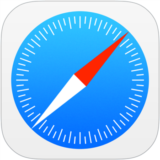iPhoneの連絡先を削除するのに便利な「連絡先削除 – ゴミ箱付」というアプリがあります。
このアプリを使えば、連絡先を一括で削除したり、重複や電話番号なしだけを複数選択して削除したりできます。
また、削除した連絡先を復元することもできます。
それでは早速使い方を見ていきましょう!(記事の最後にアプリのダウンロード用URLを紹介します。)
LINEをもっと便利に!
LINEの意外と知らない便利機能や隠しワザ【2025年最新版】
連絡先を複数選択して削除する
複数選択で削除するには、トップ画面で『全ての連絡先』をタップします。
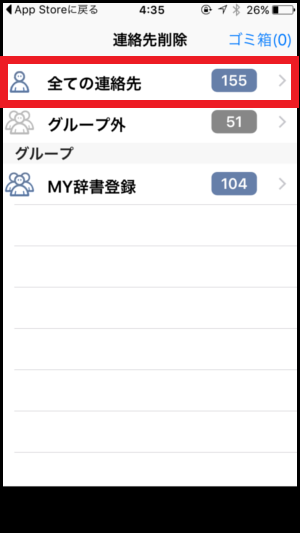
連絡先が一覧で表示されるので、削除したい人の名前をタップして左側に赤いチェックを入れます。
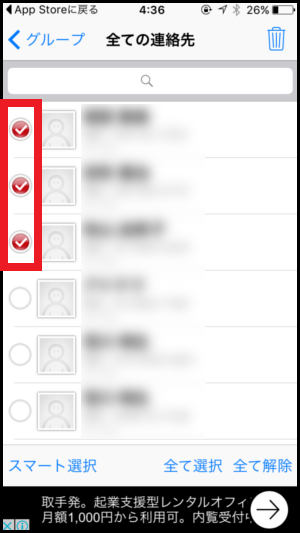
選択が終わったら右上の『ごみ箱のマーク』をタップすると、このように削除して良いか聞かれるので、『はい』をタップすれば選択した連絡先を削除できます。
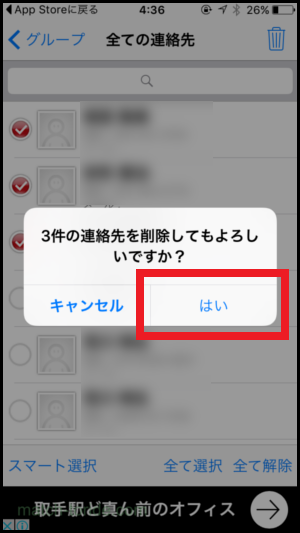
【スマート選択について】
このアプリでは、重複する名前や、電話番号無しの連絡先を自動で選択してくれる「スマート選択」という機能があります。
スマート選択を使うには、一覧画面の左下で『スマート選択』をタップします。
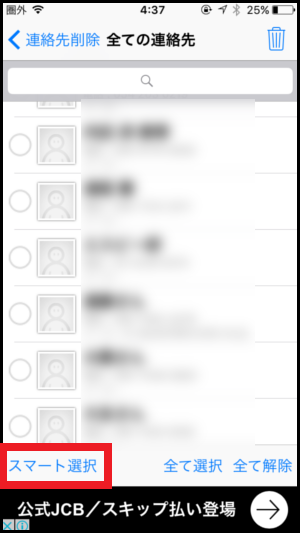
このようにスマート選択のメニューが表示されるので、各項目をタップすれば条件に合う連絡先に赤いチェックが付きます。その先の削除の方法は、手動で複数選択した場合と同じです。
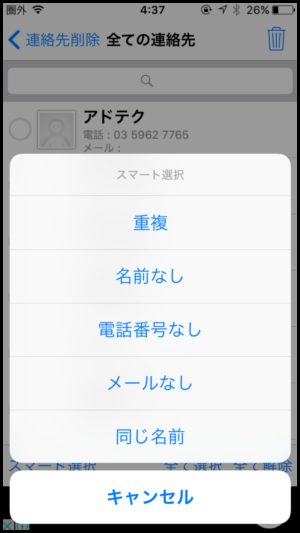
一括削除する場合は、連絡先の一覧画面の右下の『全て選択』をタップします。
連絡先全てに赤いチェックが入るので、あとは複数選択の時と同じように右上の『ゴミ箱のマーク』をタップすれば連絡先を削除できます。
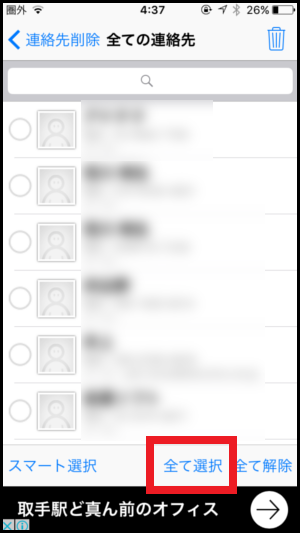
連絡先を復元するには、トップ画面右上の『ゴミ箱』をタップします。
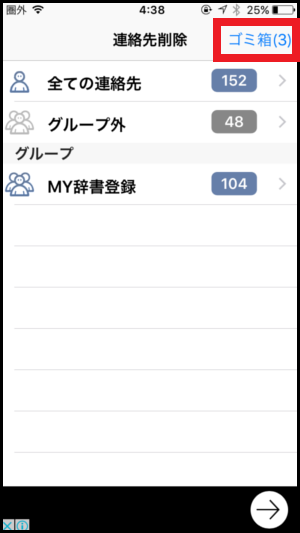
削除した人の名前が一覧で表示されるので、復元したい人の名前をタップします。
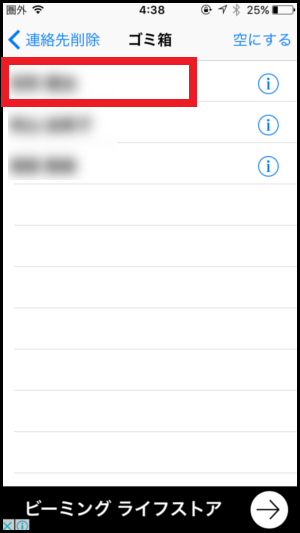
復元するか聞かれるので『はい』をタップすれば復元されます。
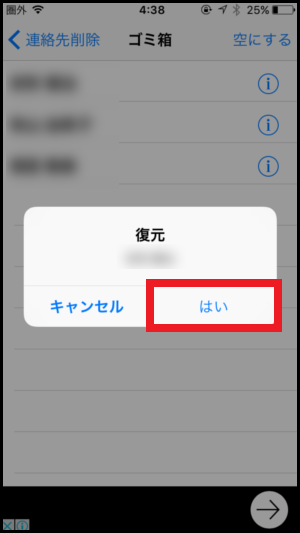
連絡先の削除と復元のやり方は以上になります。
ゴミ箱から復元できるので、間違えて削除してしまった時にも安心ですね。
私は連絡帳に大量に顔文字を登録していたので、まとめて削除する時にこのアプリにはかなり助けられました。スマート選択で電話番号なしを選択するだけだったので一瞬で削除できました。
また、一括削除は古いiPhoneやiPadの連絡先を消す時に便利でした。
関連記事